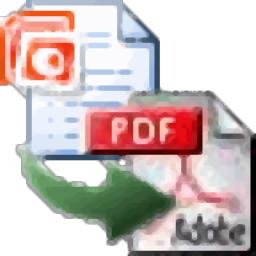
软件介绍
BatchPPTtoPDFConverter是一款非常专业且优秀的PPT转PDF软件,可帮助用户快速将PPT文件转换为PDF文件,具备简洁直观的操作界面,旨在为用户提供最简单的操作,只需添加PPT文件,设置好输出目录,一键即可进行转换,通过相关精准的转换算法快速且准确的输出指定格式的文件,输出目录方面,可自定义设置,将转换后的文件保存在指定位置,便于快速查看,转换后,自动生成日志,可查看具体的转换记录,了解文件的转换情况,总之这是一款非常好用的软件,如果您有需要,那就赶快下载体验一下吧!
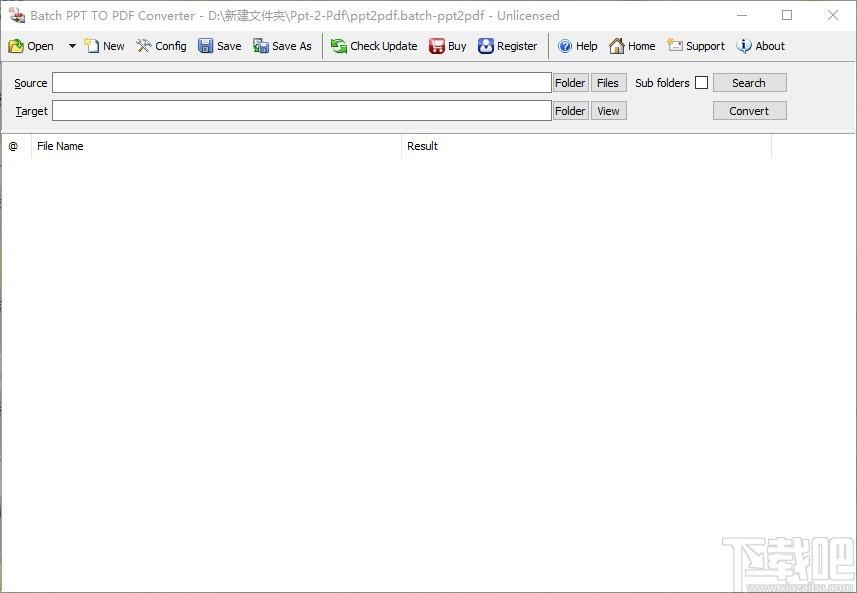
软件功能
轻松将PowerPointPPT/PPTX转换为PDF(便携式文档格式)。
使用支持强大搜索功能的GUI将PPT批量转换为PDF。
支持转换ppt/pptx文件。
支持转换文件夹中的ppt/pptx文件。
支持MicrosoftExplorer的拖动和上下文菜单。
支持批处理项目和命令行。
高效的高速多线程转换引擎。
软件特色
BatchPPTtoPDFConverter是一个软件实用程序,旨在帮助个人单击几下即可将其PPT(X)文件转换为PDF文档。
完成安装后,没有任何意外,您将获得一个干净的界面,该界面包含几个按钮和一个面板,其中显示了所有上载的文件。除此之外,它还很直观,意味着无论是新手还是高级用户,所有类型的人都可以使用它。
通过单击“文件”和“文件夹”按钮,此工具使您一次可以上传多个文件以及整个文件夹,以便可以批量处理它们。除此之外,您还应该知道集成了“拖放”功能,从而大大提高了易用性。
也可以包括子文件夹并搜索指定文件夹中的所有PowerPoint文档。所有添加的项目以及名称和结果都以列表的形式显示在主窗口中。
转换过程可能需要几秒钟到几分钟的时间,具体取决于您上传的文件数,文件的大小和计算机的性能。
提供的帮助内容相当全面且组织良好,因此任何人都可以学习如何最大程度地使用BatchPPT到PDF。即使在转换期间,CPU和内存使用率仍然很低,而且响应时间也不错。
每次发生错误且程序无法转换文档时,将使用客户支持表格在Web浏览器中打开一个新标签。
考虑到所有这些因素,BatchPPTtoPDFConverter是一款方便的软件,任何人都可以使用该软件将其PPT(X)转换为PDF文档。
安装步骤
1、下载BatchPPTtoPDFConverter安装包,进行解压,然后打开exe文件
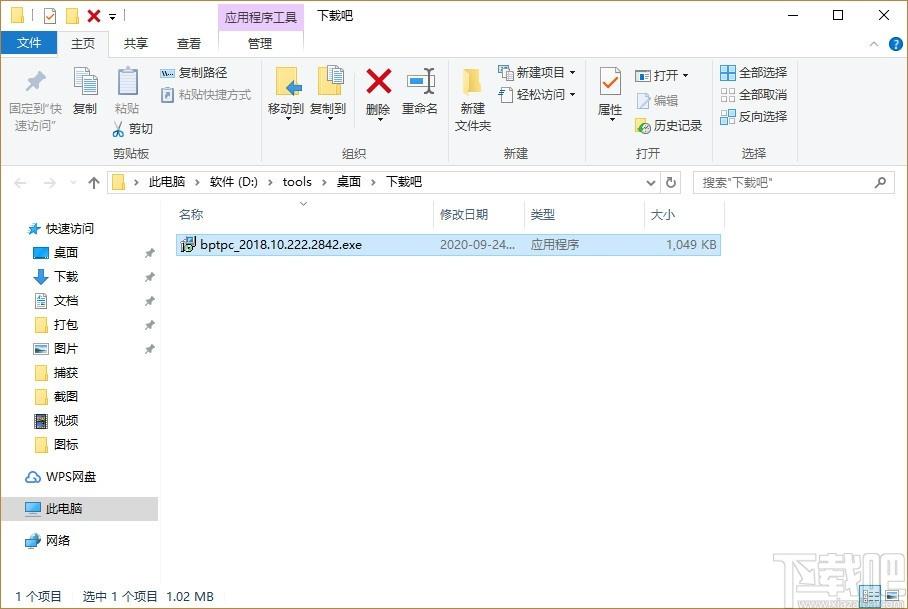
2、欢迎使用安装向导,单击Next继续
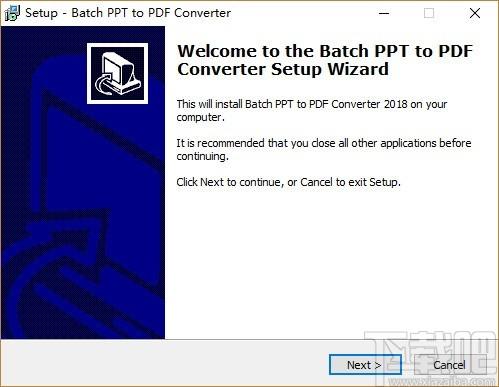
3、阅读许可协议,若同意,则勾选Iaccepttheagreement,然后点击Next
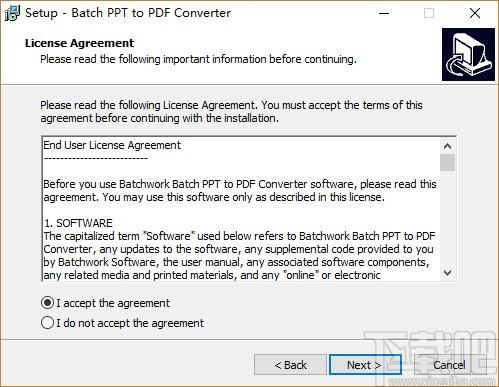
4、选择安装位置,默认是C盘,建议安在D盘,设置好后,点击Next
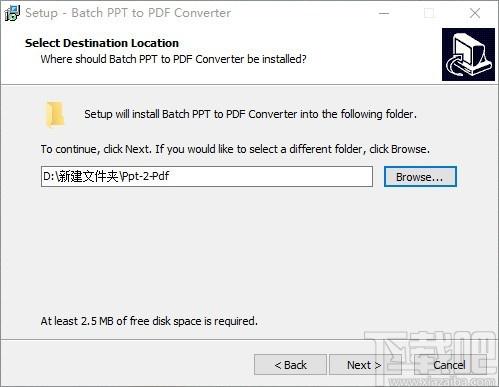
5、选择附加任务,选择好后,点击Next
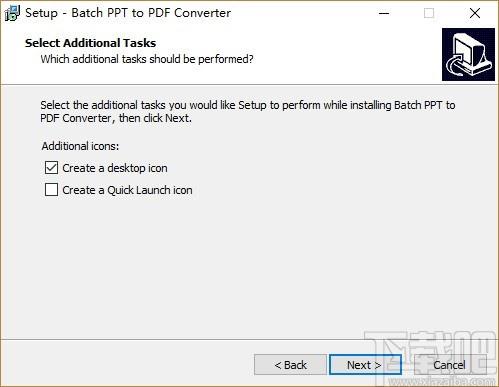
6、正在安装,请耐心等待

7、安装好后,自动进入软件主界面
使用方法
1、点击Open,打开文件,在本地选择您需要的PPT文件,添加至软件
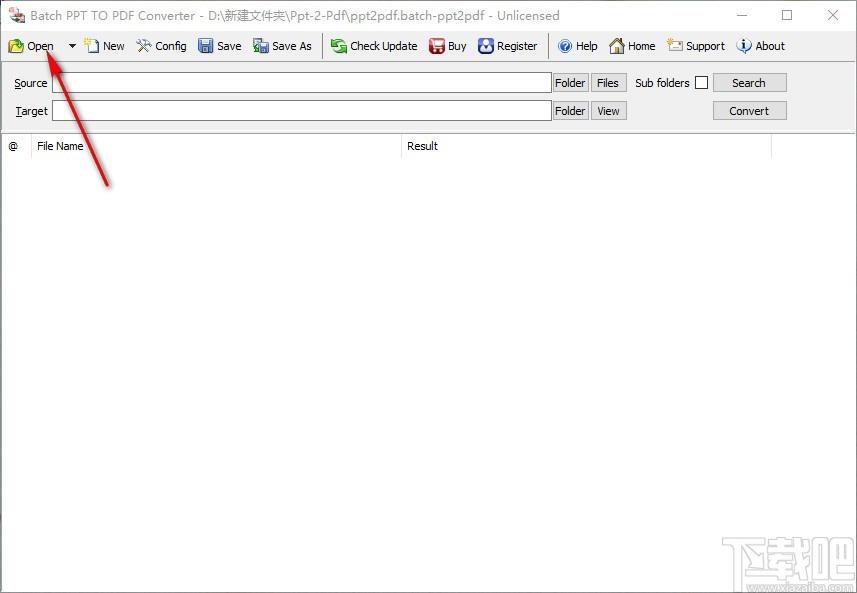
2、也可点击Files,添加文件,选择需要进行转换的文件进行添加
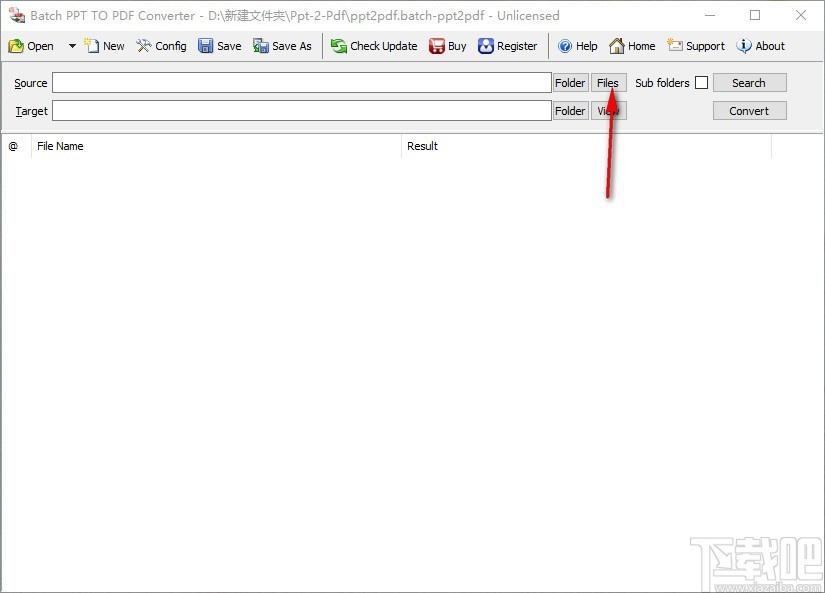
3、点击Folder,浏览文件夹,选择一个文件夹进行添加
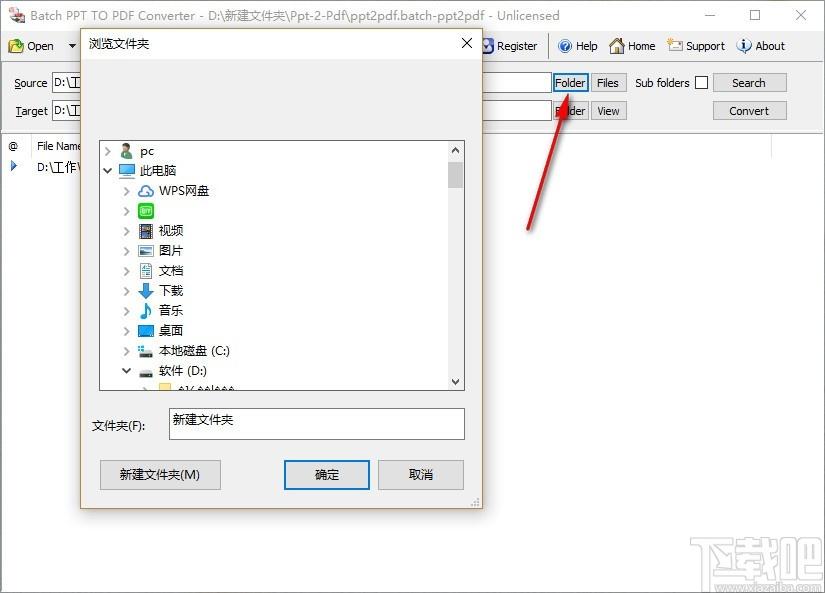
4、设置输出目录,浏览文件夹,选择一个文件夹进行设置
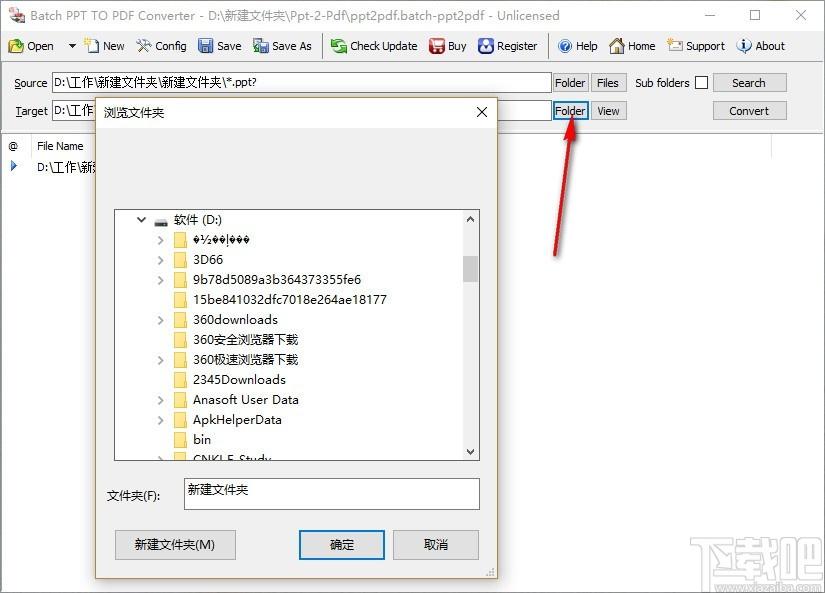
5、点击View,可查看已设置的输出目录下的文件
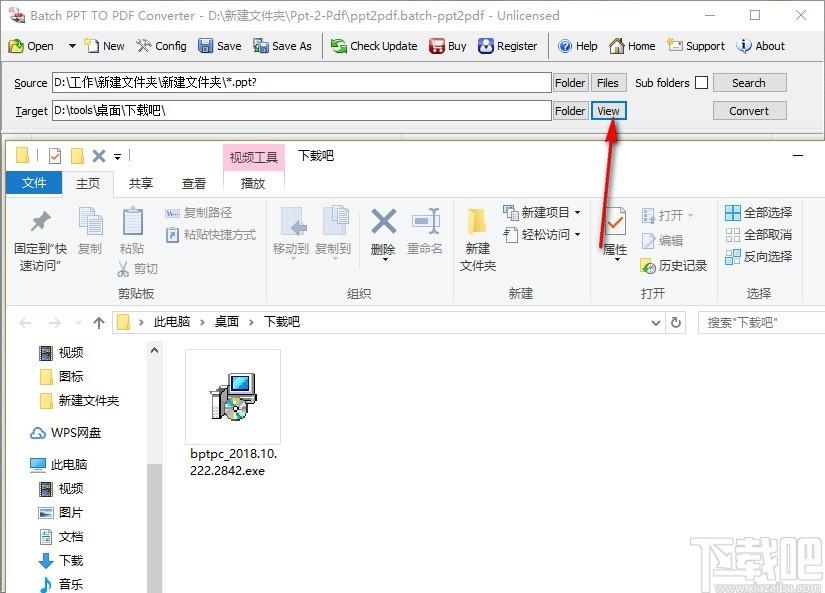
6、添加文件夹时,可包含子文件夹,自由进行选择
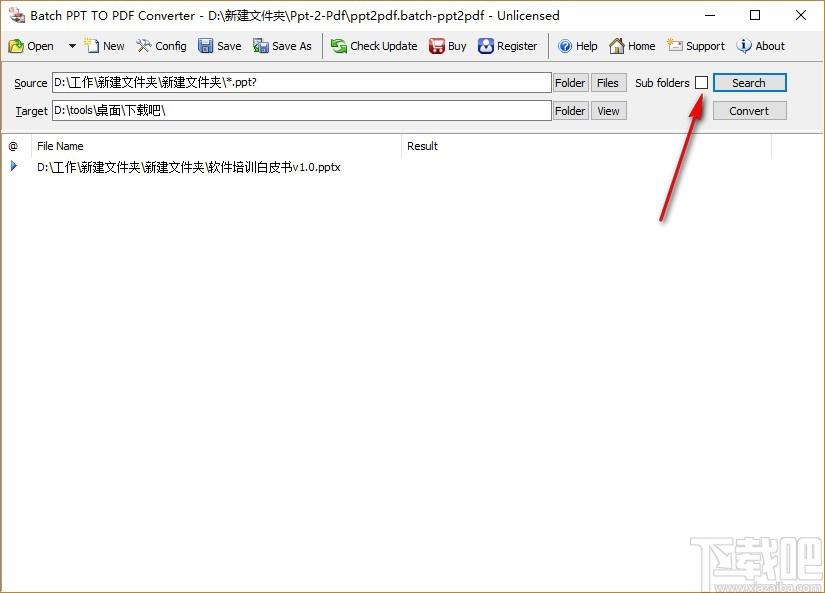
7、点击Search,可快速搜索该文件夹中的PPT文件
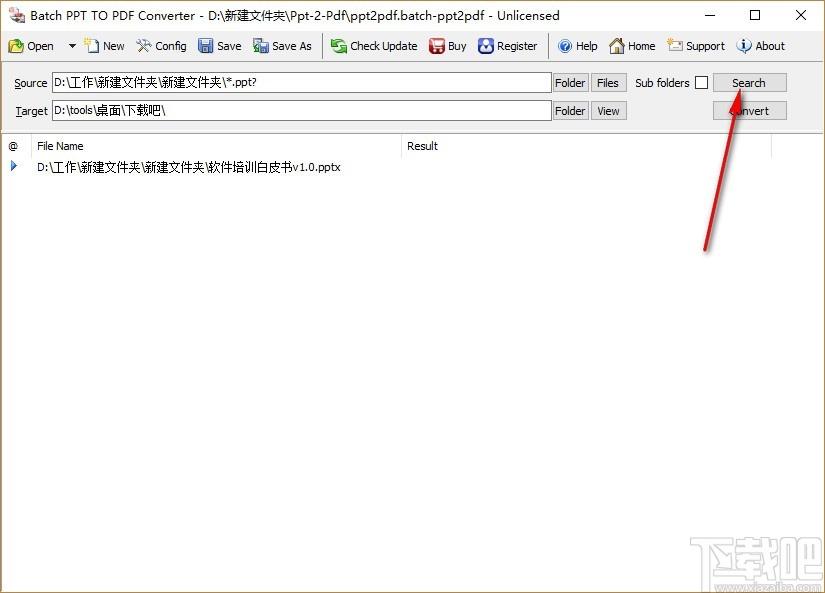
8、完成相关设置后,点击Convert,即可快速进行转换
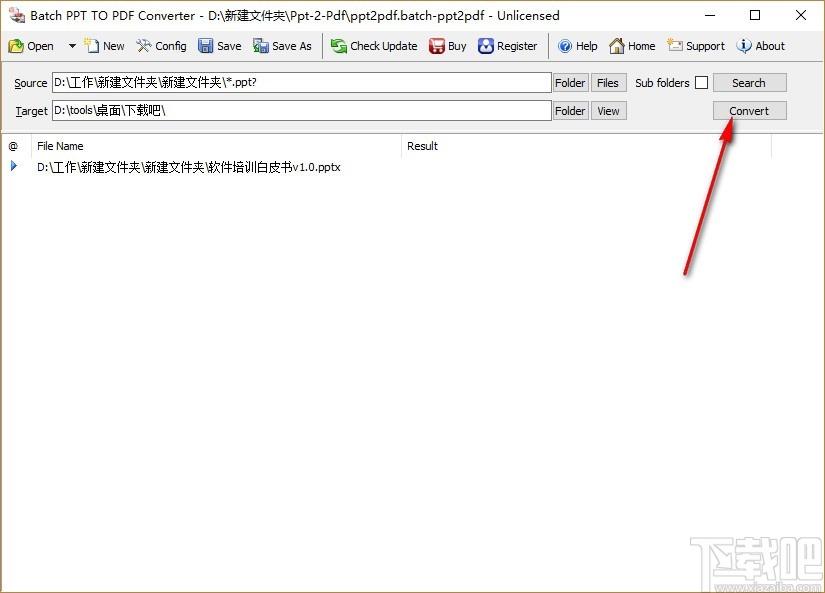
9、可在之前设置的输出目录中查看转换后的PDF文件
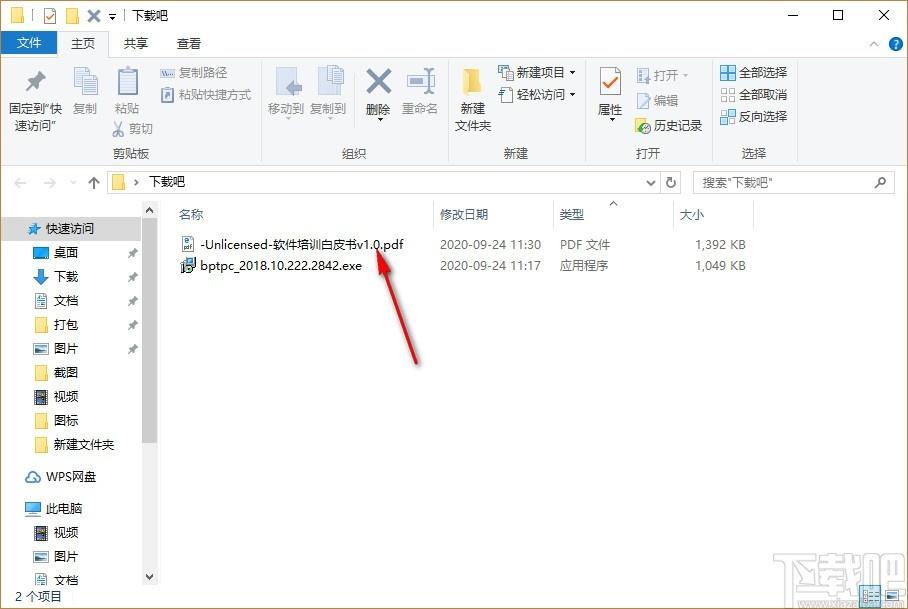
10、点击Config,可查看相关的转换记录,方便又快捷
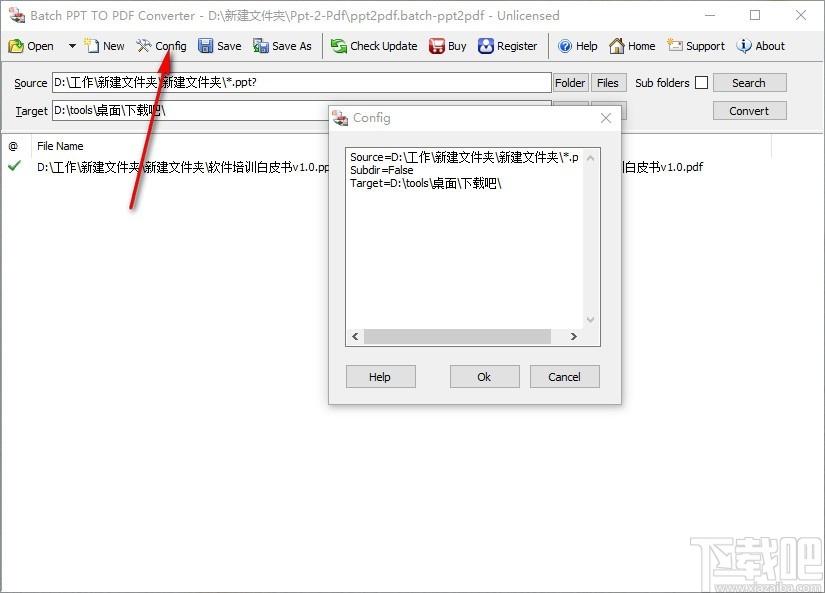
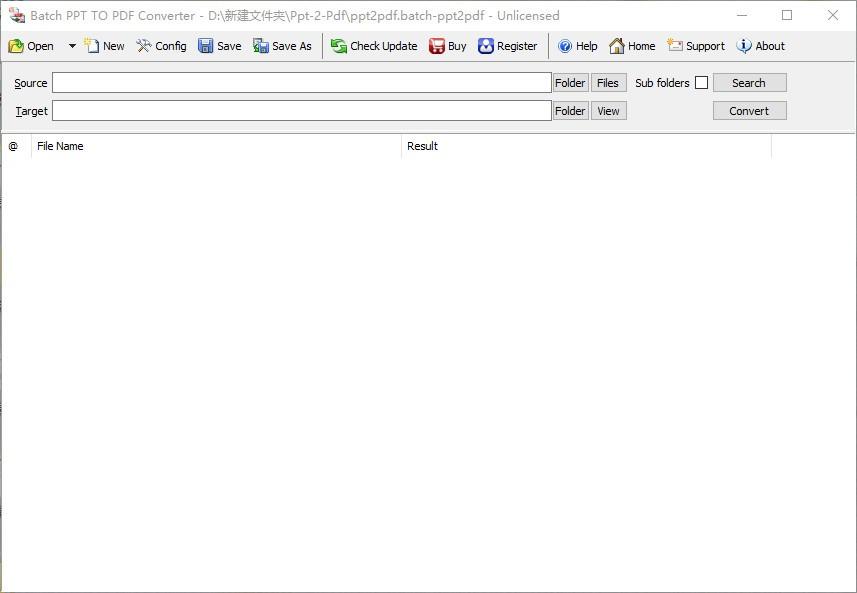
Tags:Batch PPT to PDF Converter下载,PPT转PDF软件,PPT转PDF
 图片批量修改工具(PhotoHandle)图像处理 / 284.49MB / 2011-1-15 / WinAll / /
图片批量修改工具(PhotoHandle)图像处理 / 284.49MB / 2011-1-15 / WinAll / / 小编点评:PhotoHandle是一款图片批量处理.
下载 wallpaper engine 时钟版2b小姐姐动态壁纸壁纸主题 / 634.96MB / 2023-5-18 / WinAll, WinXP, Win7, win8 / /
wallpaper engine 时钟版2b小姐姐动态壁纸壁纸主题 / 634.96MB / 2023-5-18 / WinAll, WinXP, Win7, win8 / / 小编点评:wallpaperengine时钟版.
下载 小黑鸡和白兰度微信表情QQ表情 / 732.39MB / 2010-12-20 / WinAll, WinXP, Win7 / /
小黑鸡和白兰度微信表情QQ表情 / 732.39MB / 2010-12-20 / WinAll, WinXP, Win7 / / 小编点评:小黑鸡和白兰度微信表情是一款非常贴.
下载 开源VB修改器模板专业工具 / 286.57MB / 2012-4-4 / WinXP, WinAll / /
开源VB修改器模板专业工具 / 286.57MB / 2012-4-4 / WinXP, WinAll / / 小编点评:VB修改器的模板源代码,目前只有窗.
下载 毛发修饰系统MAYA2011_12(Shave and a Haircut)3D制作 / 960.36MB / 2012-10-9 / WinXP, WinAll / /
毛发修饰系统MAYA2011_12(Shave and a Haircut)3D制作 / 960.36MB / 2012-10-9 / WinXP, WinAll / / 小编点评:毛发修饰、动力学及渲染系统,能够为.
下载 液晶主板升级烧录工具(MStar ISP Utility)行业软件 / 377.66MB / 2014-3-19 / WinAll / /
液晶主板升级烧录工具(MStar ISP Utility)行业软件 / 377.66MB / 2014-3-19 / WinAll / / 小编点评:MStarISPUtility是一款M.
下载 简康运动ios运动养生 / 526.22MB / 2012-2-20 / 苹果iOS / /
简康运动ios运动养生 / 526.22MB / 2012-2-20 / 苹果iOS / / 小编点评:简康运动是一款移动健身管理App产品,为用户提.
下载 Black Wake游侠汉化补丁汉化补丁 / 847.91MB / 2013-2-21 / WinXP, Win7, win8 / /
Black Wake游侠汉化补丁汉化补丁 / 847.91MB / 2013-2-21 / WinXP, Win7, win8 / / 小编点评:《BlackWake》是一款多人海上作战类.
下载 登陆界面素材集锦图片素材 / 916.97MB / 2020-5-29 / WinAll, WinXP / /
登陆界面素材集锦图片素材 / 916.97MB / 2020-5-29 / WinAll, WinXP / / 小编点评:有30多张图里面有各种风格大家自己选.
下载 京东旋风抢购软件(京东秒杀软件)浏览辅助 / 605.75MB / 2018-4-18 / WinAll / /
京东旋风抢购软件(京东秒杀软件)浏览辅助 / 605.75MB / 2018-4-18 / WinAll / / 小编点评:京东旋风抢购软件(京东秒杀软件)是一款.
下载 WinXP VHD 辅助处理工具 2011系统其它 / 729.77MB / 2020-1-6 / win7, 其它 / /
WinXP VHD 辅助处理工具 2011系统其它 / 729.77MB / 2020-1-6 / win7, 其它 / / 小编点评:运行环境Windows7/2008.
下载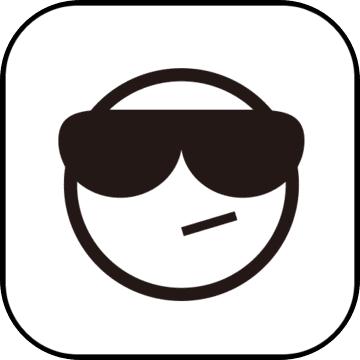 永恒要塞AI1.6.2游戏地图 / 357.96MB / 2012-6-14 / WinAll, WinXP, Win7, win8 / /
永恒要塞AI1.6.2游戏地图 / 357.96MB / 2012-6-14 / WinAll, WinXP, Win7, win8 / / 小编点评:永恒要塞AI1.6.2【攻略】相对于上.
下载 Picture Exhibitor MU V1.0.0下载 图像浏览 / 445.94MB / 2019-8-9 / Win8,Win7,WinXP / 英文 / 免费软件
Picture Exhibitor MU V1.0.0下载 图像浏览 / 445.94MB / 2019-8-9 / Win8,Win7,WinXP / 英文 / 免费软件 小编点评:软件介绍这是一个图形文件管理的软件.
下载 中华料理店养成記汉化版下载-中华料理店养成記破解版下载v1.0.4 安卓版
中华料理店养成記汉化版下载-中华料理店养成記破解版下载v1.0.4 安卓版 真实足球经理2游戏下载-真实足球经理2汉化版下载v2.10.4 安卓中文版
真实足球经理2游戏下载-真实足球经理2汉化版下载v2.10.4 安卓中文版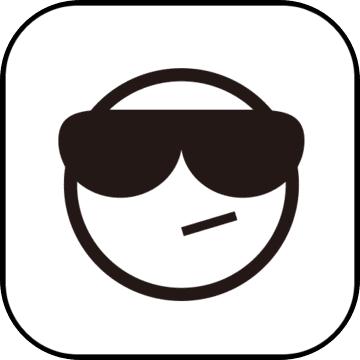 装甲飞车手机游戏下载-装甲飞车手机版下载v1.2.1 安卓最新版
装甲飞车手机游戏下载-装甲飞车手机版下载v1.2.1 安卓最新版 梦想小屋中文版破解版下载-梦想小屋汉化破解版下载v1.3.1 安卓无限金币版
梦想小屋中文版破解版下载-梦想小屋汉化破解版下载v1.3.1 安卓无限金币版 傀儡足球战士无限金币版下载-傀儡足球战士内购破解版下载v0.0.6 安卓版
傀儡足球战士无限金币版下载-傀儡足球战士内购破解版下载v0.0.6 安卓版 火王九游版下载-火王九游客户端下载v1.0.0 安卓最新版
火王九游版下载-火王九游客户端下载v1.0.0 安卓最新版 腕上健康app下载-腕上健康蓝天一号官方版下载v1.14 安卓版
腕上健康app下载-腕上健康蓝天一号官方版下载v1.14 安卓版 papercolor下载安装-papercolor软件下载v2.4.1 安卓版
papercolor下载安装-papercolor软件下载v2.4.1 安卓版 卡通头像动漫制作最新版下载-卡通头像动漫制作游戏下载v1.0 安卓版
卡通头像动漫制作最新版下载-卡通头像动漫制作游戏下载v1.0 安卓版 寂静影院catbox电视版下载-寂静影院tv盒子版下载v20231229_1512 安卓版
寂静影院catbox电视版下载-寂静影院tv盒子版下载v20231229_1512 安卓版 神厨菜谱app下载-神厨菜谱手机版下载v9.8.9 安卓版
神厨菜谱app下载-神厨菜谱手机版下载v9.8.9 安卓版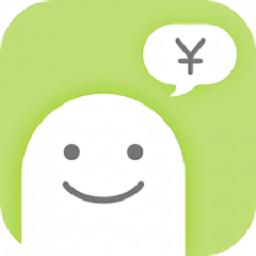 米丫记账手机版下载-米丫记账app下载v1.2.6 安卓版
米丫记账手机版下载-米丫记账app下载v1.2.6 安卓版
A1 Website Analyzer V7.0.2.0下载
 网络其它 / 556.83MB / 2019-7-5 / Win8,Win7,WinXP / 简体中文 / 商业软件 下载
网络其它 / 556.83MB / 2019-7-5 / Win8,Win7,WinXP / 简体中文 / 商业软件 下载
BestRecoveryForPhone(蓝梦软件手机数据恢复)V1.6.0下载
 数据恢复 / 819.8MB / 2015-8-4 / Win8,Win7,WinXP / 简体中文 / 免费软件 下载
数据恢复 / 819.8MB / 2015-8-4 / Win8,Win7,WinXP / 简体中文 / 免费软件 下载
filecrusher.dll下载
 DLL下载 / 499.93MB / 2013-7-1 / Win8,Win7,WinXP / 简体中文 / 免费软件 下载
DLL下载 / 499.93MB / 2013-7-1 / Win8,Win7,WinXP / 简体中文 / 免费软件 下载
租铺宝app下载-租铺宝 v3.8.2 安卓版
 生活服务 / 444.56MB / 2012-10-30 / / 下载
生活服务 / 444.56MB / 2012-10-30 / / 下载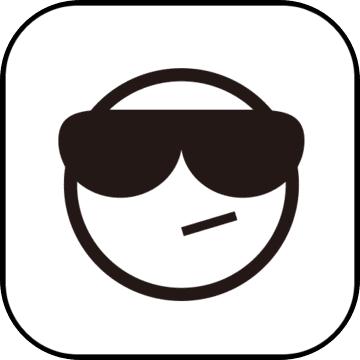
知否天气最新版下载-知否天气最新版2024下载
 生活服务 / 894.4MB / 2012-12-12 / / 下载
生活服务 / 894.4MB / 2012-12-12 / / 下载
捷时代app下载-捷时代 v1.0 手机版
 生活服务 / 895.41MB / 2015-5-3 / / 下载
生活服务 / 895.41MB / 2015-5-3 / / 下载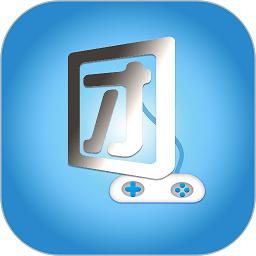
团团手游官方下载安装手机版-团团手游平台下载v1.0.106 安卓最新版
 其他游戏 / 485.59MB / 2011-5-6 / Android / 中文 / 福州坤之道信息科技有限公司 / v1.0.106 安卓最新版 下载
其他游戏 / 485.59MB / 2011-5-6 / Android / 中文 / 福州坤之道信息科技有限公司 / v1.0.106 安卓最新版 下载
黎明战神手游下载-黎明战神官方版下载v1.0.1 安卓版
 角色扮演 / 898.19MB / 2011-8-23 / Android / 中文 / v1.0.1 安卓版 下载
角色扮演 / 898.19MB / 2011-8-23 / Android / 中文 / v1.0.1 安卓版 下载
奇妙猫咪世界下载安装免费-奇妙猫咪世界最新版本下载v9.77.59.00 安卓版
 儿童教育 / 773.66MB / 2019-1-29 / Android / 中文 / 宝宝巴士股份有限公司 / v9.77.59.00 安卓版 下载
儿童教育 / 773.66MB / 2019-1-29 / Android / 中文 / 宝宝巴士股份有限公司 / v9.77.59.00 安卓版 下载
狂斩之刃九游版下载-九游狂斩之刃手机版下载v1.1.0 安卓版
 角色扮演 / 723.40MB / 2019-8-7 / Android / 中文 / v1.1.0 安卓版 下载
角色扮演 / 723.40MB / 2019-8-7 / Android / 中文 / v1.1.0 安卓版 下载
咖啡邂逅物语官方版下载-咖啡邂逅物语游戏(coffee tales)下载v1.0.17 安卓版
 模拟经营 / 565.86MB / 2014-5-18 / Android / 中文 / v1.0.17 安卓版 下载
模拟经营 / 565.86MB / 2014-5-18 / Android / 中文 / v1.0.17 安卓版 下载
口香糖游戏下载-口香糖手游(blow gunm)下载v0.1 安卓版
 益智休闲 / 356.23MB / 2010-3-16 / Android / 中文 / v0.1 安卓版 下载
益智休闲 / 356.23MB / 2010-3-16 / Android / 中文 / v0.1 安卓版 下载
闪耀滑雪场物语汉化破解版下载-闪耀滑雪场物语无限金币版下载v1.1.3 安卓修改版
 模拟经营 / 825.24MB / 2018-6-19 / Android / 中文 / v1.1.3 安卓修改版 下载
模拟经营 / 825.24MB / 2018-6-19 / Android / 中文 / v1.1.3 安卓修改版 下载